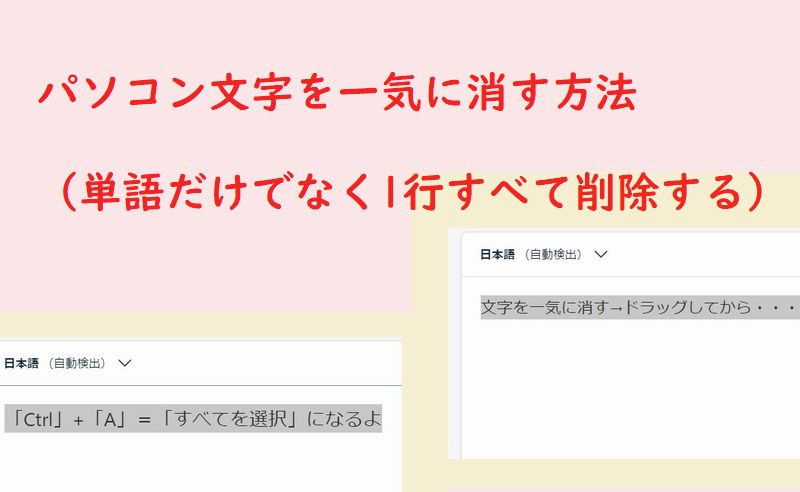パソコンの文字を一気に消す方法にはどんなやり方があるの?

パソコンの文字を一気に消す(すべて)には以下の方法があります。
- 削除したい文字をマウスで「ドラッグ」する
- 削除したい文字を「トリプルクリック」
- 削除したい文字を「Shift」+「Home」キーで消す
- 削除したい文字を「Ctrl」+「A」キーで消す

PC文字を一気に消す→マウスで「ドラッグ」!
PC文字を一気に消すにはマウスで「ドラッグ」してから消す方法がよく知られている方法です。
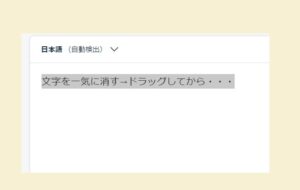
ドラッグして「反転表示」になってる状態
テキスト文字を削除するには、まず削除したいテキスト文字をマウスでドラッグして選択。

- ドラッグは 消したい文字の直前にカーソルを合わせる
- 「マウス左ボタンをクリック」しながら右側へ移動させる
- 選択されたテキストは反転表示される
- DeleteキーまたはBackSpaceキーを押せば消える!

パソコン文字を一気に削除したい→「トリプルクリック」する
パソコン文字を一気に削除したい→「トリプルクリック」もおすすめです。
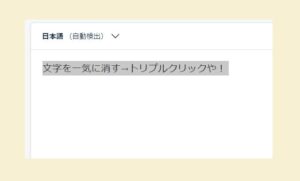
トリプルクリック=3回連続クリックすることです



ダブルクリックは、マウスの左ボタンを素早く二回連続でクリックする操作。
この操作は一般にアプリケーションの起動やファイルの開閉に使われます。
テキスト編集中には、ダブルクリックを使って単語や句を選択することができます。
一方トリプルクリックとは、マウス左ボタンを素早く三回連続でクリックすること。
この操作は文書編集時に特に有用で、行全体を一括で選択するのに利用されます。
- ダブルクリックで特定の単語や句を選択しコピーすることが可能
- 一行全体をコピーまたは削除したい場合はトリプルクリックが便利
これにより作業の効率化が図れます。
さらに、検索操作での利用も考えられます。
検索ボックスにカーソルを移動させ、トリプルクリックすると以前の検索内容を一気に削除し、新しい検索を迅速に開始できます。
削除したいパソコン文字を「Shift」+「Home」キーで消す
削除したい文字を「Shift」+「Home」キーで消すのも有効な方法です。
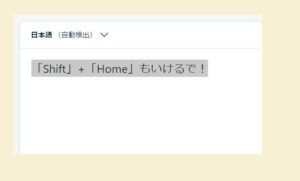

キーボードにある「Shift」。
そして「Home」キーを押せば反転表示になります。

「Ctrl」+「A」キーでテキスト全体を選択する方法もあり
「Ctrl」+「A」を使ってテキストの全体を選択する方法があります。
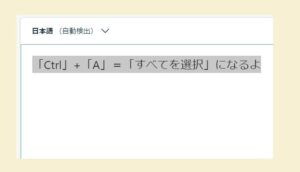

「Ctrl」+「A」を使ってテキスト全体を選択する方法があります。
こちらもパソコンキーボード内にある「Ctrl」+「A」を押せば反転表示になります。
あとは「Del」または「Back Space」キーを使用し一文字ずつ削除することが可能。
パソコン文字を一気に消す方法(すべて文字を削除する)まとめ
パソコン文字を一気に消す方法(すべて文字を削除する)を紹介しました。
一気に消さないで、コツコツと削除するなら・・・


しかし、もし多くのパソコン文字を削除する必要がある場合、この方法は非効率。。。
そこで今回は4つの方法を紹介しました。
パソコンの文字を一気に消す(すべて)方法。
- 削除したい文字をマウスで「ドラッグ」する
- 削除したい文字を「トリプルクリック」
- 削除したい文字を「Shift」+「Home」キーで消す
- 削除したい文字を「Ctrl」+「A」キーで消す
1文字、1文字消すのではなく「一気に消すことが可能」ですので、よければ試してみてくださいね。
以上「パソコン文字を一気に消す方法(単語だけでなく1行すべて削除する)」の話でした。
ーおすすめ記事ー